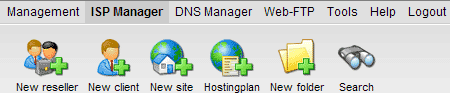
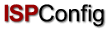 Contents
Next
Contents
Next
ISPConfig es un software que permite fácilmente administrar servidores, espacio-web, revendedores y simples hosts virtuales.
ISPConfig consiste de 3 niveles:
ISPConfig para administradores de servidores, permite la administración de servidores, espacio-web, revendedores y clientes.
ISPConfig para revendedores, permite la administración de espacio-web, clientes y virtual hosts (sitios).
ISPConfig para webmasters, permite la administración de sitios, sub-dominios y buzones de correo.
Ademas de los 3 niveles el manual esta dividido en 3 secciones:
I El manual del A dministrador describe los servicios disponibles para administradores de servidores.
II El Manual de Revendedores describe los servicios disponibles para revendedores.
III El Manual de Clientes describe los servicios disponibles para clientes.
Nota: Esta estructura no quiere decir que cada sección es independiente de los demás. Nivel I contiene niveles II y III y nivel II contiene el nivel III. Para mejor vista de los manuales I y II se incluye enlaces a los aplicaciones que están disponible en los respectivos sub-niveles y que están descritos allí.
Para poder instalar ISPConfig por favor lee el Manual de instalación.
El Manual de instalación esta disponible en los siguientes formatos:HTML.
Usted puede actualizar el sistema ISPConfig desde una versión a otra, si estas versiones proviene a la misma versión principal (ejemplo. 1.x, Usted puede actualizar desde la versión 1.1.12 la versión 1.2.0). por favor descarga su versión requerido de ISPConfig a su servidor y procede como si fuese una instalación nueva , no como actualización. La rutina de instalación va a detectar que hay un sistema ISPConfig instalado y procede a ejecutar los pasos necesarios para la actualización.
Si Usted desea desinstalar el sistema ISPConfig, por favor entra en el servidor como root y en la linea de comandos ejecuta los siguientes comandos:
/root/ispconfig/uninstall
el desinstalador le da los siguientes opciones para seleccionar desde:
Desinstalación p arcial: Solo el sistema ISPConfig en si mismo va a ser desinstalado, pero no los sitios web, usuarios, datos DNS etc. creado por el.
Desinstalación Completa: el sistema ISPConfig y también los objetos creado por el (sitios web, usuarios, datos DNS, etc.) va a ser desinstalados.
Entrar dentro del sistema ISPConfig esta descrito en sus respectivo manuales (capitulo 1.1 en el manual I - III).
para Finalizar , haz click en "Finalizar en el menú.
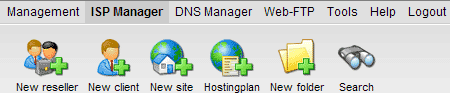
Por favor introduzca el URL de Su sistema ISPConfig (ejemplo. https://www.domain.tld:81 o http://www.domain.tld:81; remplace "www.domain.tld" apropiadamente) en Su navegador y entre Su nombre de usuario y Su contraseña "Password" en la ventana "Login". Confirma con hacer click en "Login".

El interfaz para administradores consiste de los siguientes secciones:
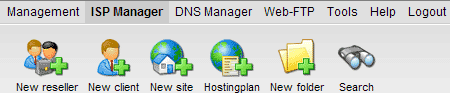
Menú con pestañas "Administración", "Gestor ISP", "Gestor DNS", "Web-FTP", "Facturación ISP", "Herramientas", "Ayuda" y "Finalizar".
Botones: Directo debajo del menú, están los botones para acciones directas Nuevo revendedor , Nuevo cliente , etc. Cuales de los botones están visibles depende en la sección que Usted puede entrar, ejemplo. Gestor ISP o Gestor DNS . Los secciones Administración y Finalizar no tiene botones.
Estructura árbol / Sistema de almacenamiento: La estructura árbol es el sistema de almacenamiento de ISPConfig. depende en la selección del menú, los siguientes objetos estén visibles: datos de servidores, revendedores, clientes, sitios, usuarios (Gestor ISP) y (Gestor DNS).
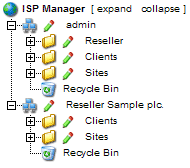
La ventana "ISP Server Status": E s visible en el medio de la pantalla después del login. Se enseña el estado de Su procesador/es, el uso de disco/s y partición/es del servidor, memoria RAM y el estado de los servicios (ejemplo. Servidores Web, Ftp, SMTP, POP3, BIND, mySQL) (lee capitulo I-2.2).
Los privilegios para administradores de servidores ISPConfig, incluye los de un revendedor y a un cliente, por ejemplo como Administrador Usted puede ejecutar acciones pertenecientes a un revendedor o cliente sin tener que hacer login de nuevo.
|
En el sistema ISPConfig hay dos posibilidades para guardar datos, dentro de una ventana:
Botón-"guardar":
Haz Click en el Botón-"guardar" para guardar Su entradas. Los
parámetros va a ser enviados, y la estructura árbol tanto como al
pagina principal va a ser recargado en Su navegador.
![]()
Cambiar la
pestaña: si la ventana consiste de mas de una pestaña, Usted puede
simplemente cambiar la pestaña para guardar Sus datos. Los datos de la
vieja pestaña va a ser guardado, y el nuevo pestaña va a ser cargado,
aunque la estructura árbol va a no ser recargado. Este técnica de
Guardar datos permite que Usted puede procesar parámetros con mas que
una pestaña en una pasada y es una de las características principales
de ISPConfig.
![]()
Usted puede cambiar Su contraseña "Password" de ISPConfig debajo de "Herramientas" -> "Cambiar contraseña "Password"".
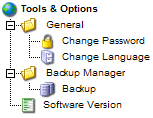
Por favor entra Su actual contraseña "Password" y escribe Su nueva contraseña "Password" (2x) dentro de la ventana "Cambiar contraseña "Password"" y haz click en "guardar".
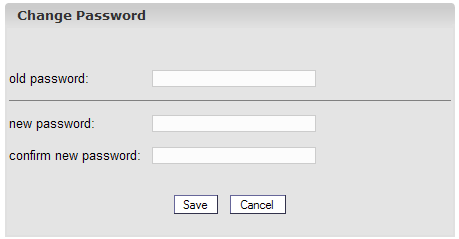
Usted puede cambiar el lenguaje de Su sistema ISPConfig debajo "Herramientas" -> "Cambiar lenguaje" .
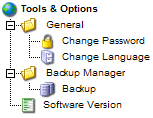
En la ventana "Cambiar lenguaje" selecciona el lenguaje deseado y haz click en "guardar".
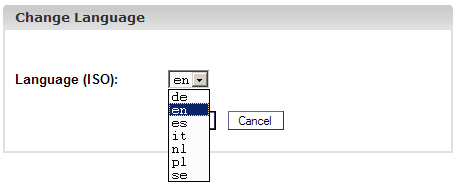
Nota: El cambio de lenguaje solo afecta Su propia cuenta, otros usuarios del sistema ISPConfig (como revendedores o otros clientes) pueden seleccionar Su propio lenguaje individualmente.
Las contraseñas que Usted ha entrado en el sistema ISPConfig (ejemplo: contraseñas como revendedor o cliente para acceder el sistema ISPConfig; contraseñas para clientes de bases de datos MySQL) no van a ser visualizados en el sistema ISPConfig, después que fueron guardados, por razones seguridad ! Así que, un campo vacío de contraseña "Password" en una ventana ISPConfig, no quiere decir que ningún contraseña "Password" fue entrado.
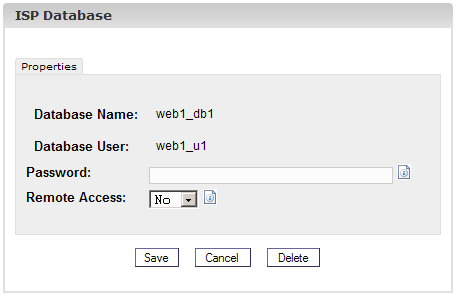
Una contraseña "Password" existente no va a ser visualizado, después de la recarga de su respective ventana.
Click en el objeto "Ayuda" del menú.
![]()
Aquí puede Usted encontrar el manual de Administrador-, revendedor- y cliente en Español, Ingles y Aleman en formato PDF también enlaces para el sitio knowledgebase en the Projektfarm website.
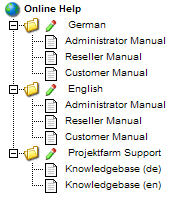
En adición puede Usted encontrar un signo de interrogación próximo a muchos campos de entrada en el sistema ISPConfig:
![]()
Si Usted hace click en el signo de interrogación, una pequeña ventana pop-up de Ayuda se abre.
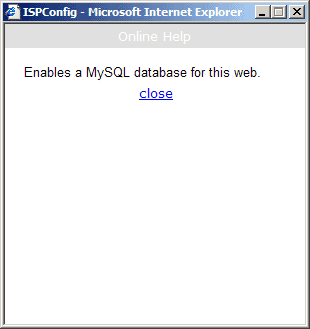
Depende de Su servidor, algunos configuraciones están hechos automáticamente durante la instalación de ISPConfig. Demás configuraciones tienen que hacerse a mano:
Para ver la configuración general o hacer cambios, haz click en el menú "Administración", abre la carpeta"servidores" y haz click en el documento "configuración".
Nombre de servidor: Por defecto el valor es ?servidor 1?. este valor puede ser cambiado a cualquier que Usted Desea.
Hostname: Por defecto el valor es ?www?.
Domain: El dominio debajo del cual el sistema ISPConfig puede ser conectado.
dirección IP : Entra Su dirección IP aquí.
Netmask: Entra el netmask de Su servidor aquí.
Admin Email: El dirección de correo, de la persona que debería recibir un mensaje, desde el sistema ISPConfig, si una de los servicios en el servidor (por ejemplo el servidor web) falla.
IP List: Si Su servidor tiene mas que una dirección IP (la que hay en el campo "dirección IP ") entra los adicionales direcciones IP aquí (una por linea). Importante: La red va a ser configurado de acuerdo con los datos en los campos "dirección IP " y "IP List" (este característica es disponible solo para Linux)! No entres parámetros sin sentido, esto puede llegar a que Su servidor, no sea accesible desde internet!
sitio: Las propiedades de los sitios virtuales están puestos con valores por defecto.
FTP: Las propiedades de FTP están puestos por valores por defecto. Activar "guardar Log" si la ficha del log FTP debería ser guardado, después el análisis de trafico nocturno. La ficha log va a ser guardado después con la extensión ".ispconfigsave" en el mismo directorio. Sino sera borrado!
Email: Las
propiedades de correo electrónico están puestos por
valores por defecto. Para que el trafico de correo pueda ser
analizado correctamente por favor comprueba si el camino y nombre de la ficha log del correo e
s correcto. Activa "guardar Log" si la
ficha log de correo debería ser guardado después del análisis de
trafico nocturno. La ficha log va a
ser guardado después con la extensión ".ispconfigsave" en
el mismo directorio.
Sino sera borrado!
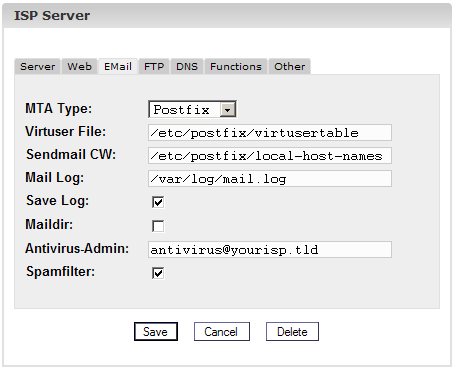
Si Usted quiere
usar buzones de correo en el
formato Maildir (en contraste del uso tradicional de
formato Unix-mailbox ), Activa "Maildir". Atención: Si
Usted hace esto durante
operación normal es posible que los correos de sus clientes que
tienen y no han sido bajados desde el servidor, pueden llegar a no ser
disponibles (solo después que
el valor previo de "Maildir" has sido re-establecido). Es mejor
Cambiar este valor cuando no hay usuarios en el sistema o cuando Usted
puede estar seguro que no hay correos de los usuarios en sus 'bandejas
de entrada' al tiempo de Cambiar.
Especifica la dirección de correo debajo "Antivirus-Admin" para del
cual notificaciones de viruses identificados en los correos debería ser
enviados.
Activar "Spamfilter", si Usted quiere que
los usuarios en Su servidor disponga de filtro spam.
DNS: Las
propiedades de DNS están puestos por
valores por defecto. Por favor entra los dos
servidores DNS y la dirección de correo que va a ser escrito,
para los datos DNS generados por el Gestor-ISP y el
Gestor-DNS. Si Usted marca "Default MX" cada zona (en este
ejemplo "domain.tld") creado por
el Gestor-DNS
recibirá una entrada
tipo A.
mail A
192.168.0.100
también una entrada tipo MX
MX 10 mail.domain.tld.
automáticamente. "192.168.0.100" va a ser cambiado por su
respective dirección IP.
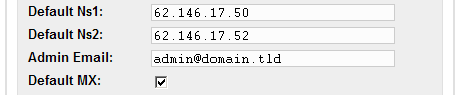
Funciones Frontpage
: Si los e
xtensiones Frontpage están instalados en el servidor Usted puede
activarlos aquí, para el sistema ISPConfig. Si lo hace y un nuevo web
es creado. Frontpage puede ser añadido para esta web como una
característica. Si Usted no quiere activar los e
xtensiones Frontpage aquí o si el sistema ISPConfig no puede
encontrar el
ejecutable Frontpage, Frontpage no puede ser añadido para esta
web como característica.
Nota: De momento solo
esta soportado Frontpage 2002 debajo de Apache 1.3.x!
Otros: Aquí puede Usted especificar el ID de usuario y el ID de Grupo desde del cual en el sistema ISPConfig crea nuevos usuarios y grupos. Usted debe elegir valores que no entra en conflicto con valores existentes. Ademas Usted no debe cambiar estos valores en un sistema ISPConfig si ya esta en marcha! Ademas aquí se puede especificar los correos de saludo para clientes y revendedores nuevos, También entrar código HTML para Su propias paginas por defecto index.html cuando un nuevo sitio es creado. Nota los correos de saludo solo van a ser enviados si el campo "Email" en los datos de cliente/revendedor contiene un dirección de correo valido.
Durante la instalación se carga en el sistema ISPConfig los datos de Hardware de Su servidor, adicionalmente de los datos de Hardware,el sistema ISPConfig le da información del estado y uso del servidor, esta información es visible en 2 sitios:
En el campo información "ISP Server Status" que aparece después del login o por hacer click en "Gestor ISP". También es visible debajo "Administración" en la carpeta "servidor", es necesario hacer click en "estado".
La siguiente información esta disponible:
Servidor Activo desde: Muestra cuanto tiempo el servidor ha estado activo.
Usuarios Activos: Muestra cuantos usuarios están activos en este momento.
Uso de CPU: Muestra el uso promedio del procesador durante el/los ultimo/s 1, 5 y 15 minuto/s.
Uso de Disco/partición: Muestra el tamaño total, el parte usado o disponible, el uso en por ciento, y el nombre del disco/partición.
RAM: Muestra la memoria principal RAM libre en kB.
CPU: Muestra la información sobre el procesador del servidor.
Servicios: Muestra el estado de los siguientes servicios: servidor HTTP(Apache), servidor FTP, servidor SMTP, servidor BIND y el servidor MySQL.
Los datos de todos revendedores, clientes, sitios, dominios, usuarios y direcciones de correo es guardado en la base de datos de ISPConfig. Así que es muy recomendado hacer una copia de seguridad de la base de datos de ISPConfig en intervalos regulares, también para chequear, para optimizar y - si es necesario - para reparar la base de datos.
Aquí se muestra como acceder a las funciones de los base de datos:
Haz click en el menú "Administración".
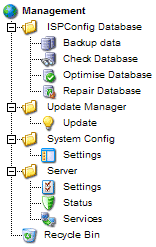
En la estructura de árbol haz click en "ISPConfig Database .
Datos Backup: Una copia de seguridad de la base de datos de ISPConfig es creado.
Verificar base de datos: Haz click en "verificar base de datos" recibirá una lista de todas las tablas de los bases de datos, con Su estado, por ejemplo "OK" o "dañado".
Optimizar base de datos: Haz click en "optimizar base de datos" Usted puede optimizar las tablas de los bases de datos de ISPConfig. como resultado obtiene Usted una lista de todas tablas con el estado "OK" si la optimización tuvo lugar o con el estado "Table is already up to date", si la optimización no fuera necesario.
Reparar base de datos: Haz click en "reparar base de datos", las tablas dañadas en el sistema ISPConfig, son reparadas y es indicado con el estado "OK".
El sistema ISPConfig permite Usted arrancar/parar/rearrancar servicios, para monitorizar servicios (si un servicio monitorizado falla, un aviso por correo se envía al Administrador; ver capitulo I-2.1, "Admin Email") y para activar un firewall (hay iptables o ipchains disponible en Su sistema).
Haz click en "Administración" -> "servidor" -> "servicios". la ventana "Servicios ISP" sera abierto con las pestañas "Servicios", "Monitorizando" y "Firewall".

En la pestaña "servicios" Usted puede ver el estado de algunos servicios importantes en el servidor (online/offline), y Usted tiene la posibilidad de arrancar/parar/rearrancar servicios. por favor confirma los cambios con hacer click en el botón "guardar" o por pasar a otra pestaña (ver capitulo I-1.4 "Guardar").
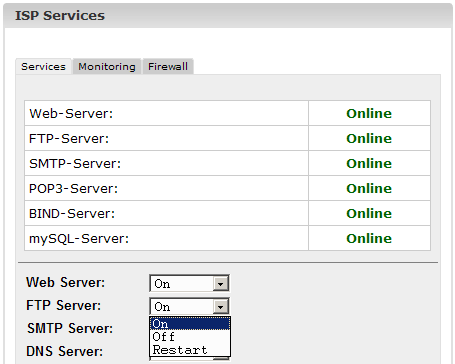
Debajo de "Monitorizando" Usted puede especificar servicios que quieren monitorizar por el sistema ISPConfig. por defecto el valor es monitorizar los servicios "Servidor Web ", "Servidor FTP" y "Servidor MySQL". Se monitoriza cada 30 minutes. si un servicio falla, un correo va a ser enviado al Administrador (ver capitulo I-2.1, "Admin Email").
Nota: Si el servidor de correo falla, ningún aviso puede ser enviado al Administrador, evidentemente!
Aquí se muestra como se monitoriza los demás servicios:
Haz Click en el Botón "añadir".
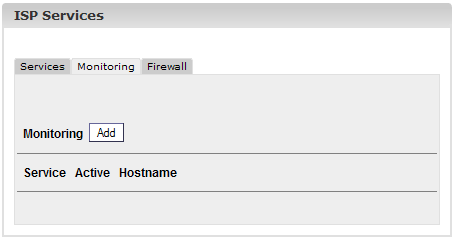
La ventana "ISP Monitor" es cargado.
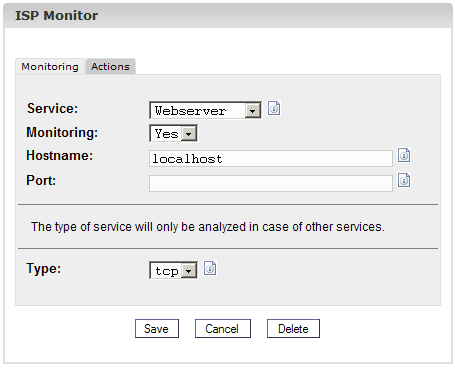
Por favor entrar la siguiente información:
Servicio: Por
favor seleccionar el servicio apropiado. Usted puede tiene the elegir
entre "Webserver", "Bind DNS", "Mailserver", "FTPserver", "POP3server"
y "otros". Su elección es importante para la manera que el servicio va
a ser chequeado, por ejemplo: si Usted selecciona "Webserver" el
sistema chequea si un servicio del tipo "tcp" esta activado en el
puerto especificado. Solo puede elegir entre "tcp" y "udp" debajo
"Type" si ha seleccionado "otros" servicios.
Los siguientes tipos "servicio" <-> "Type" existe:
|
servicio |
Manera de Monitorizando |
|
Webserver |
tcp |
|
Bind DNS |
tcp |
|
Mailserver |
tcp |
|
FTPserver |
tcp |
|
POP3server |
tcp |
|
otros |
ser seleccionado debajo "Type". |
Monitorizando: Yes o No.
Hostname: Nombre del host del cual el servicio debería ser monitorizado, normalmente "localhost".
Puerto: El
puerto del cual debería activarse el monitorizado . Usted puede
especificar a otro puerto porque puede ser que Usted tiene a Sus
servicios configurados en otros puertos que los por defecto.
Lista de puertos standard :
|
servicio |
standard puerto |
|
Webserver |
80 |
|
Bind DNS |
53 |
|
Mailserver |
25 |
|
FTPserver |
21 |
|
POP3server |
110 |
Type: Por favor selecciona este tipo de Monitorizado ("tcp" o "udp"). es de importancia solo si Usted ha seleccionado "otros" debajo de "servicio".
después haz click en "guardar", o Cambiar la pestaña.
En la pestaña "acciones" Usted puede entrar el comando que va a ser ejecutado si su respectivo servicio es apagado (ejemplo un comando para rearrancar el servicio web):
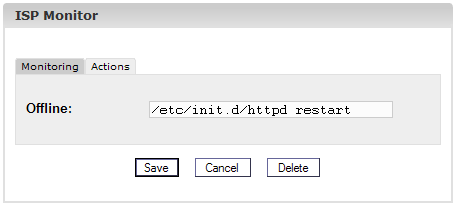
Después de guardar la información sobre los servicios que van a ser monitorizados, se muestran en la ventana "ISP servicios" en la pestaña "Monitorizando" y pueden ser editados allí.
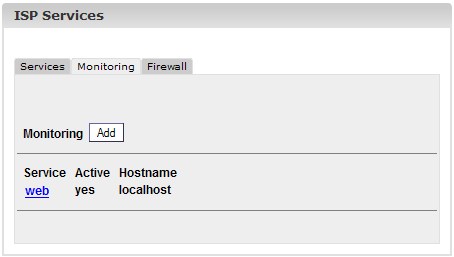
En la pestaña "Firewall" Usted puede añadir una nueva regla de cortafuegos o editar los existentes. El cortafuegos solo es activo si Usted lo activo en la pestaña "servicios". por defecto el cortafuegos es desactivado.
Hay algunos reglas de cortafuegos implementados en el sistema ISPConfig por defecto:
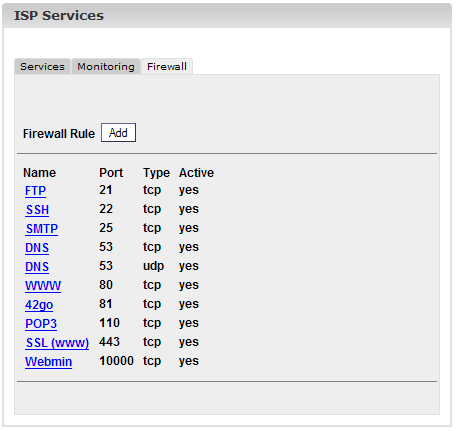
Hay dos posibles condiciones:
Un puerto (del cual el servicio es activado) puede ser accesible desde internet y no es bloqueado por el cortafuego: se muestra "yes" en la columna "Active".
Un puerto no puede ser accesible desde internet porque es bloqueado por el cortafuegos: este es el caso para todos los puertos donde se muestra "no" en la columna "Active" y también para todos los puertos que no están listados aquí!
Las existentes reglas pueden ser editados, haciendo click en el Botón del nombre de la regla; El botón "añadir" añade una nueva regla.
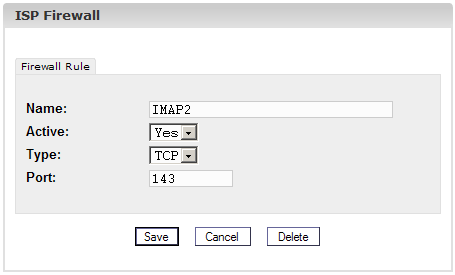
La siguiente información es necesario:
Nombre: El nombre de la regla. por ejemplo, si Usted quiere crear una regla para el servidor DNS pon "DNS" para que pueda encontrarlo después.
Active: "Yes" Hace que el puerto accesible desde internet, "No" lo bloquea.
Type: El tipo de puerto, "tcp" o "udp".
Puerto: Entra el numero del puerto para del cual la regla debe ser activada.
Nota: Para poder prever que el servidor no puede ser accesible desde internet a todos (ni siquiera por el Administrador) el sistema ISPConfig permite bloquear todos los puertos excepto el puerto 22 (SSH) y el puerto 81 (el sistema ISPConfig)! si Usted intenta bloquear estos puertos, van a ser ignorados por el sistema ISPConfig!
Usted puede acceder el Gestor de actualización debajo de "Administración" -> "Gestor de actualización" -> "Actualizar". Es una interfaz confortable para instalar actualizaciones o Herramientas para ISPConfig proveidos por Projektfarm GmbH tales como webmail, phpMyAdmin o portscanner.
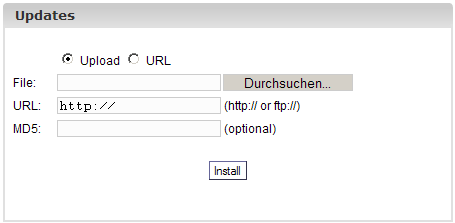
Hay dos maneras para instalar actualizaciones:
Usted puede descargar la actualización desde la pagina de Projektfarm a su disco duro local. después marcar "Upload", con el botón "Seleccionar" entrar el campo "fichero" la localización de la ficha y hacer click en "Instalar". el campo "URL" va a ser ignorado.
Usted puede instalar la actualización directamente desde la pagina de Projektfarm, para hacerlo marca "URL" y inserta el URL de la actualización en el campo "URL". después hacer click en "Instalar".
Projektfarm GmbH provee un MD5 para la actualización Usted puede copiarlo y entrar lo el campo "MD5". el sistema ISPConfig lo comprueba el "real" MD5 (del cual el sistema calcula desde la actualización) con the MD5 que Usted ha insertado y así verifica la integridad de la actualización. si el MD5s difiere de la actualización no sera instalado.
Se puede administrar revendedores atraves de la estructura árbol. cada revendedor es visibles por duplicado en la estructura árbol:
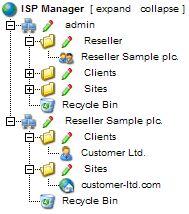
Administración de revendedores:
En la carpeta "revendedor" Se puede encontrar los datos maestros,
los limites y datos de acceso de todos los revendedores. Esta carpeta
es visible solo para el Administrador. Aprende como añadir un nuevo
revendedor en el capitulo I-3.1.
I
nterfaz de revendedor:
Adicionalmente para la
Administración de revendedores, cada revendedor es visibles como
un grupo independiente con sus propios sub-carpetas "Clientes" y
"Sitios" en la estructura árbol. Esta
interfaz es la misma que de cada revendedor. Aquí el
Administrador y su respective revendedores pueden hacer las acciones
relacionados para el revendedor (ejemplo añadir clientes, administrar
sitios etc.).
Añadir un revendedor se hace en 5 pasos.
1. Paso: Abrir la ventana "Revendedor ISP"
Click en the Botón "nuevo revendedor".
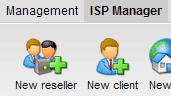
La ventana "Revendedor ISP" aparece con la pestaña "Datos maestros" abierto.
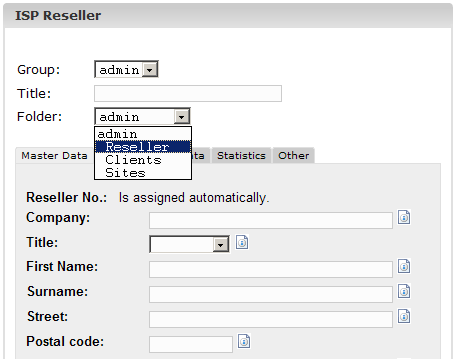
2. Paso: Asignar titulo, carpeta y datos maestros
Titulo: Provee un titulo debajo del cual el nuevo revendedor aparecerá en la estructura árbol.
Carpeta: E legir la carpeta "revendedor". Como alternativa tiene la posibilidad de crear una subcarpeta para los revendedores que después pueden ser elegidos desde aquí. Aprende como crear carpetas en el manual II en el capitulo 4.1.1.
Datos maestros: Debajo esta sección se puede entrar los datos maestros del nuevo revendedor. Algunos datos son opcionales.
Guardar revendedor: Haz click en "guardar" y el nuevo revendedor es guardado y aparece en la estructura árbol debajo del titulo que Usted eligió. Allí puede hacer click en el nuevo revendedor para completar los pasos restantes. O: Haz click en la sección "Limites" se puede ir directamente al próximo paso. De esta manera los datos maestros son guardados pero la estructura árbol es no actualizado. Esto ocurre cuando hace click en "guardar" o por hacer click en el menú "Gestor ISP".
3. Paso: Limitar espacio-web, sitios, usuarios y dominios
Haz click en la pestaña "Limites".
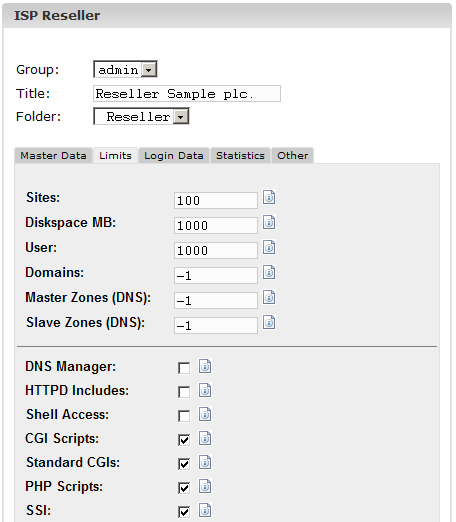
Sitios: El valor entrado aquí representa el numero de virtual hosts (sitios) disponibles para el revendedor y Sus clientes. Si el revendedor intenta traspasar este limite recibirá un mensaje de error. por defecto el valor es -1 que quiere decir "Sin limite".
Usuario: A quí puede limitar el numero de usuarios que el revendedor y Su clientes puedan crear. Si el revendedor intenta traspasar este limite recibirá un mensaje de error. Por defecto el valor es -1 que quiere decir "Sin limite".
Dominios: Aquí puede limitar el numero de dominios que el revendedor pueda crear. Si el revendedor intenta para traspasar este limite recibirá un mensaje de error. por defecto el valor es -1 que quiere decir "Sin limite".
Domain DNS: Especifica la cantidad de sitios web para que la opción "crear DNS" es disponible.
HTTPD includes: Si Usted lo activa, el revendedor puede escribir directrices adicionales de Apache dentro de los contenedores de hosts virtuales de los sitios web que están disponibles para el (ver capitulo II-3.1 "D irectrices Apache"). Esto puede ser un riesgo de seguridad.
Gestor DNS: Si Usted lo activa, el revendedor es permitido usar el Gestor DNS para crear y editar sus propios datos DNS.
4. Paso: Entrar datos de acceso para el revendedor (nombre de usuario username y contraseña "Password")
Haz click en la pestaña"Datos de acceso ".
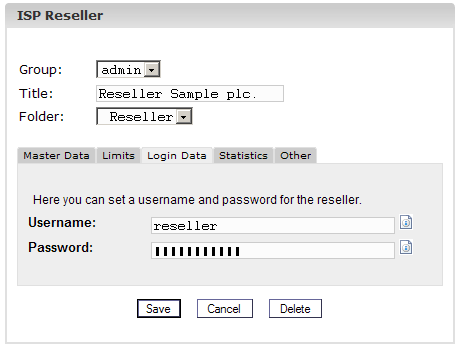
Username: El nombre de usuario del revendedor debería ser único, por ejemplo Usted no puede asignar el mismo nombre de usuario para 2 revendedores diferentes.
Contraseña "Password": Después de haber entrado una contraseña "Password" y hecho click en "guardar" o ido a otra pestaña, la contraseña "Password" desaparece y se vuelve invisible.
5. Paso: Guardar
Haz click en "guardar".
Abra la carpeta "revendedor" en la estructura árbol de ISPConfig y haz click en el revendedor, para que aparezca la ventana "Gestor ISP". Haz los cambios deseados y haz click en "guardar".
Cambiar titulo: En algunos casos puede ser necesario cambiar el titulo de un revendedor, por ejemplo si aparece un segundo revendedor con el mismo nombre (como Gonzalez o Alfonso ).
Cambiar revendedor y los datos maestros: si la dirección, numero de teléfono etc. de un revendedor ha cambiado, Usted puede actualizar el revendedor en la sección "Datos maestros" y hacer click en "guardar".
Cambiar Limites de sitios, dominios y usuarios: Disminuir los limites para espacio-web, sitios, dominios y usuarios de un revendedor solo es posible si los valores de los existentes sitios del revendedor están en el nuevo rango. sino recibirá un mensaje de error. la ventana para editar los limites se puede encontrar en la pestaña "Limites".
Cambiar nombre de usuario y contraseña "Password": El nombre de usuario de un revendedor puede ser cambiado en la pestaña "datos de acceso". Después de hacer click en "guardar" el revendedor solo puede acceder con su nuevo nombre de usuario . Mientras no escribes nada en el campo (vacío) "contraseña "Password"" la vieja contraseña "Password" seguirá efectivo.
Olvido la contraseña "Password"? / Cambiar contraseña "Password": Se cambia la contraseña "Password" de un revendedor en la pestaña "datos de acceso". después hacer click en "guardar" the contraseña "Password" se vuelve invisible.
Administración de revendedores en diferentes carpetas: Usted puede organizar los revendedores en diferentes carpetas. Aprende como crear carpetas en el capitulo II-4.1.1. Para mover un revendedor de carpeta, entra en la carpeta y selecciona la nueva carpeta en el campo "carpeta" en el principio de la ventana después hacer click en "guardar"(ver capitulo II-4.1.2).
Borrar
revendedores: A
bra la ventana del revendedor y haz click en "Borrar".
Nota: Un revendedor solo puede ser borrado si no hay clientes
asignados a el. Si esto es el caso, borra primero sus clientes, o
asigna los clientes a otro revendedor o al Administrador.
El administrador puede visualizar los revendedores y sus propios clientes en la estructura árbol:
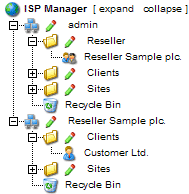
Los aplicaciones
referente a clientes pueden ser llevados a cabo por revendedores de
ISPConfig. Aquí solo se ha tratado brevemente el tema. Aprende mas en
el manual de Revendedores.
Los siguientes acciones relacionados a clientes se puede llevar a
cabo:
Añadir un nuevo cliente: Haz c lick en el botón "nuevo cliente" y sigue los pasos descritos en el capitulo II-2.
Asignar a cliente para otra revendedor: A bra la carpeta del cliente en la estructura árbol. En el campo "Grupo" en la ventana "cliente ISP" elige el correspondiente revendedor o a Usted mismo como admin. En el campo "carpeta" selecciona la carpeta "clientes" o otra carpeta si hay otra disponible. Haz click en "guardar".
Borrar un cliente: Haz c lick en el cliente que quiere borrar en la estructura árbol. La correspondiente ventana se abre. Haz click en "Borrar".
estadísticas del cliente: Cada cliente tiene sus propios estadísticas del cual se puede ver en la pestaña "estadísticas" en la ventana del cliente.
La administración del sitio del Administrador se hace atraves la carpeta "sitios". Los sitios de revendedores pueden ser administrados atraves la carpeta "sitios" en la carpeta del revendedor.
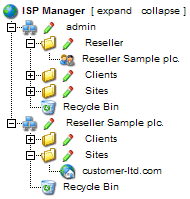
Aplicaciones relacionados para sitios también pueden ser llevados a cabo por revendedores y para algunos pocos por los clientes. aquí una pequeña muestra.
Nivel de revendedor:
Añadir un sitio nuevo: ( ver II-3.2)
Borrar un sitio: (ver II-3.2)
Cambiar limites de sitios, usuarios y dominios: (ver II-3.2)
Cambiar las características adicionales para sitios: (ver II-3.2)
Nivel de cliente:
Añadir y administrar usuarios: (ver III-2.2)
Añadir y administrar sub-dominios: (ver III-2.3)
Pedir un certificado- SSL: (ver III-2.4)
Cambiar datos de acceso MySQL: (ver III-2.5)
Ver las estadísticas de su sitio: (ver III-3)
Una entrada DNS para un sitio o sub-dominio es creado como sigue:
1. Paso: Abra la ventana del sitio.
En la estructura árbol haz click en el correspondiente cliente, entra el la pestaña "Gestion de sitio" y click en la dirección IP del correspondiente sitio.
o : Abrir el correspondiente sitio en la estructura árbol.
2. Paso: Abrir un sub-dominio y activa lo (opcional).
Haz click en la pestaña "sub-dominios" y haz click en la dirección IP del sub-dominio.
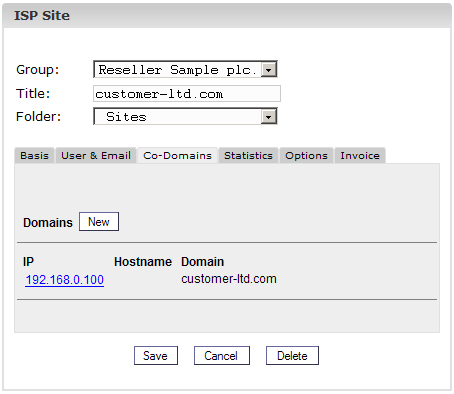
3. Paso: Activar DNS.
Activa "crear DNS" y "crear DNS MX".
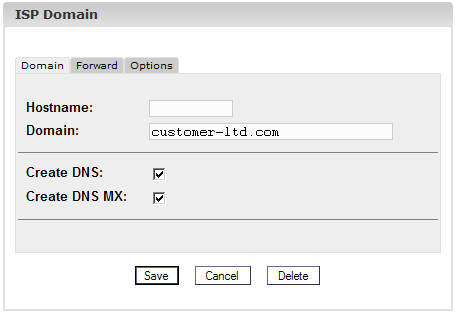
4. Paso: guardar.
Haz click en "guardar".
Ahora the sitio es visible como una nueva entrada en el "Gestor DNS".
Así se crea una entrada segundaría DNS (Slave Zone):
1. Paso: Abra la ventana Slave Zone
Haz click en "nueva Slave".
2. Paso: Crear Slave Zone
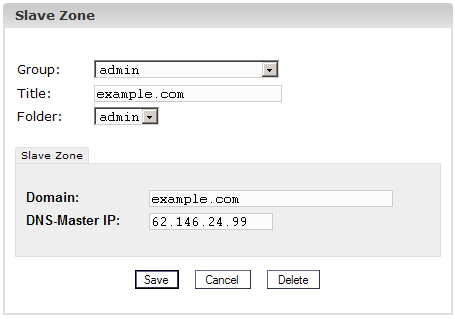
Domain: Entra el dominio para del cual la entrada segundaría DNS esta dirigido.
DNS-Master IP: Entra la dirección IP del dominio del servidor primario-DNS.
3. Paso: guardar
Haz click en "guardar".
Usted puede Editar entradas DNS como sigue:
Haz click en el menú "Gestor DNS".
En la estructura árbol haz click en la entrada DNS que quiere editar.
Borrar entradas DNS: A brir la entrada y haz click en "Borrar". Ahora se envía a la papelera y puede ser recuperado desde allí.
Función búsqueda: Usted puede buscar por entradas DNS enteras, entradas tipo A, entradas tipo C-Name y entradas tipo MX. Haz click en el Botón "búsqueda", y selecciona el correspondiente documento. Entra lo que busca y haz click en "Siguiente >>". Se muestra una lista de lo encontrado. Aprende mas de la función búsqueda en el capitulo II-4.2.
Las estadísticas de ISPConfig contiene información sobre el uso de espacio-web y trafico.
Al seleccionar su respectivo revendedor en la estructura árbol se puede (como Administrador ISPConfig) ver estadísticas sobre el trafico causado por el revendedor.
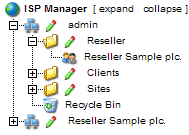
En la ventana "Gestor ISP" (en la pestaña "estadísticas") Usted puede encontrar información sobre el trafico -web, -email y -FTP del revendedor, dividido por los clientes del revendedor.
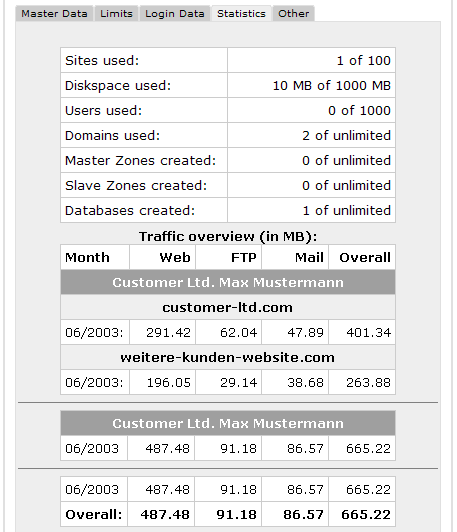
Las estadísticas del cliente también pueden ser vistos por el correspondiente revendedor y están descritos en el capitulo II-5.1.
Las estadísticas del sitio también pueden ser vistos por el correspondiente revendedor y están descritos en el capitulo II-5.2.
Las estadísticas Webalizer también pueden ser vistos por el correspondiente revendedor y están descritos en el capitulo II-5.3.
Web-FTP esta tratado en el capitulo III-4.
El siguiente software adicional esta disponible para el sistema ISPConfig:
Webmail: Una interfaz de correo electrónico para navegadores.
phpMyAdmin: Una herramienta para la administración de los bases de datos MySQL.
Este Software es de libre distribución y puede se r instalados atraves de el "Gestor de actualización" de la pagina de ISPConfig (ver capitulo I-2.5). Después de la instalación se puede encontrar los enlaces para los dos aplicaciones debajo de "Herramientas".
La aplicación de interfaz de correo usado aquí se llama "Uebimiau". Mas información puede ser encontrado en la pagina del proyecto Uebimiau: http://uebimiau.sourceparage.net/ .
Se puede accederlo atraves del enlace debajo "Herramientas" o atraves la carpeta "webmail" del cual es localizado en la pagina del sistema ISPConfig, https://www.domain.tld:81/webmail/ donde el dominio www.domain.tld debe ser cambiado apropiadamente.
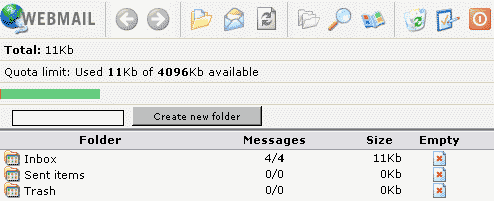
Mas información sobre phpMyAdmin puede ser encontrado debajo http://www.phpmyadmin.net/ .
Se puede acceder la aplicación atraves del enlace debajo "Herramientas" o atraves la carpeta "phpmyadmin" del cual es localizado en la pagina del sistema ISPConfig, https://www.domain.tld:81/phpmyadmin/ donde el dominio www.domain.tld debe cambiado apropiadamente.

El sistema ISPConfig puede ser arrancado/parado a mano desde la linea de comandos. Accede a la linea de comandos como root y ejecuta los siguientes comandos:
/etc/rc.d/init.d/ispconfig_server start|stop|restart (RedHat y Mandrake)
o
/etc/init.d/ispconfig_ server start|stop|restart (SuSE y Debian).
Si usa vsftpd como servidor FTP en su sistema, no arrancara por inetd/xinetd después de la instalación del sistema ISPConfig sino atraves del servidor tcp de ispconfig del cual viene con el sistema ISPConfig. Se ha echo de esta manera porque vsftpd solo puede usar una cuenta Anónima -FTP por dirección IP . aunque el servidor tiene múltiples direcciones IP. Para evitar la desventaja comparado al servidor proftpd, el sistema ISPConfig usa el ispconfig_tcpserver.
vsftp puede ser arrancado/parado atraves de los siguientes comandos:
/etc/rc.d/init.d/ispconfig_tcpserver start|stop|restart (RedHat y Mandrake)
o
/etc/init.d/ispconfig_tcpserver start|stop|restart (SuSE y Debian).
Si usa proftpd como servidor FTP no hace falta ningún cambio.
Los siguientes Cron Jobs están llevados a cabo por el sistema ISPConfig:
|
Comandos |
Descripcion |
Time |
|
/root/ispconfig/php/php /root/ispconfig/scripts/shell/logs.php &> /dev/null |
Análisis de las fichas log de Apache para las estadísticas de trafico de ISPConfig |
23:59h |
|
/root/ispconfig/php/php /root/ispconfig/scripts/shell/ftp_logs.php &> /dev/null |
Análisis de las fichas log de FTP para las estadísticas de trafico de ISPConfig |
23:59h |
|
/root/ispconfig/php/php /root/ispconfig/scripts/shell/mail_logs.php &> /dev/null |
Análisis de las fichas log de correo para las estadísticas de trafico de ISPConfig |
23:59h |
|
/root/ispconfig/php/php /root/ispconfig/scripts/shell/cleanup.php &> /dev/null |
Borrado de copias de seguridad de sitios web que fueron borrados desde la papelera |
23:59h |
|
/root/ispconfig/php/php /root/ispconfig/scripts/shell/webalizer.php &> /dev/null |
Creación de estadísticas de Webalizer |
04:00h |
|
/root/ispconfig/php/php /root/ispconfig/scripts/shell/check_services.php &> /dev/null |
Monitorizando (ver capitulo I-2.4.2) |
cada 30 min. |
En un sitio web nuevo encontraras los siguientes carpetas con los siguientes permisos:
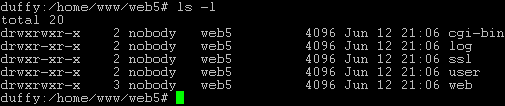
cgi-bin: Aquí se debe guardar los scripts Perl que debería ser ejecutado por el servidor (si ha activado "CGI Scripts" para este sitio).
log: Este es la carpeta donde el servidor guarda las fichas log para este sitio.
ssl: Si usa SSL encontraras las fichas SSL necesarias aquí (ejemplo SSL petición, certificado SSL).
usuario: Esta es la carpeta donde se crea los directorios home para los usuarios pertenecientes a este sitio. Para el usuario "testuser" encontraras la carpeta "testuser" debajo de "usuario".
web: Esta carpeta la carpeta principal del sitio document root , por ejemplo esta es la carpeta donde guardar las fichas o carpetas que deberían ser accesibles atraves de internet.
Si no hay un Administrador para este sitio (ver capitulo III-2.2.1), las carpetas del usuario que activa Apache, por defecto es (aquí "nobody"); sino pertenecen al administrador del sitio (en este caso "web5_admin").
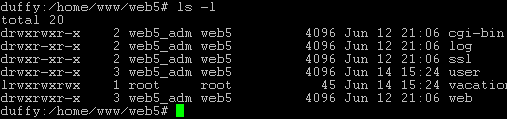
El grupo de las carpetas es siempre el grupo de su respectivo sitio, en este caso "web5".
Desde la versión 1.2.0 de ISPConfig, se puede añadir entradas manuales para las siguientes fichas de configuración (no van a ser sobreescritos por el sistema ISPConfig):
virtusertable (Sendmail/Postfix)
local-host-names (Sendmail/Postfix)
named.conf (BIND DNS-servidores)
Zone-Files (BIND DNS-servidores)
Reverse-Zone-Files (BIND DNS-servidores)
Encontraras una de los siguientes dos lineas en cada de estas fichas:
#### MAKE MANUAL ENTRIES BELOW THIS LINE! ####
//// MAKE MANUAL ENTRIES BELOW THIS LINE! ////
Después este lineas puedes escribir información adicional.
Entradas adicionales para el contenedor del host virtual host puede ser escrito en el campo "Apache directrices (opcional)" en la pestaña "Base" del correspondiente sitio (ver capitulo II-3.1).
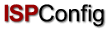 Contents
Next
Contents
Next